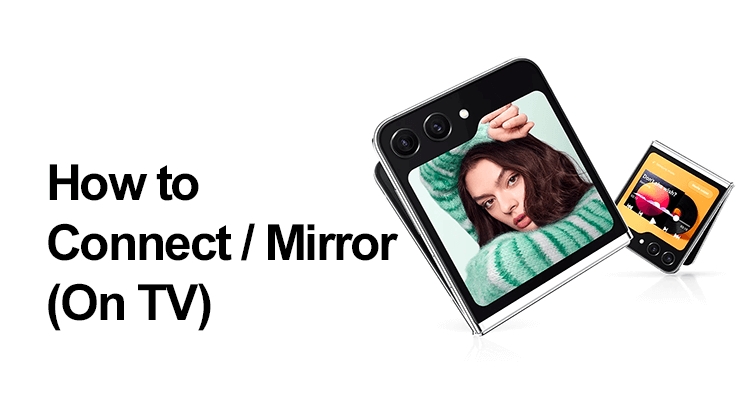
تخيل أنك تعرض صورك المذهلة وصورك النابضة بالحياة ومقاطع الفيديو الجذابة على شاشة أكبر من خلال توصيل هاتف Samsung Galaxy Z Flip 5 بجهاز تلفزيون ذكي. سيرشدك منشور المدونة هذا خلال الخطوات السهلة لعرض الوسائط والعروض التقديمية والألعاب المفضلة لديك على شاشة كبيرة، مما يعزز تأثيرها وحجمها. يعمل على غرار النماذج السابقة مثل هاتف Galaxy Fold 3 5G.
ضمان التوافق وأحدث البرامج
قبل المتابعة، يعد التأكد من أن جهاز Samsung الخاص بك يعمل بأحدث برامج Android للحصول على الأداء الأمثل أمرًا بالغ الأهمية. هنا كيف قم بتحديث برنامجك:
- انتقل إلى الإعدادات > تحديث البرنامج.
- اضغط على "تنزيل وتثبيت" في حالة توفر تحديث.
- اتبع التعليمات التي تظهر على الشاشة لإكمال التحديث.
كيفية توصيل Samsung Galaxy Z Flip 5 بالتلفزيون عبر Smart View
تعمل خاصية انعكاس الشاشة على عرض شاشة هاتفك بكفاءة على شاشة أكبر، مثل التلفاز الذكي أو الشاشة. ما عليك سوى استخدام ميزة Smart View أو تطبيق جهة خارجية للإعداد السريع. اكتشف بساطة توصيل هاتف Samsung Galaxy Z Flip 5 بالتلفزيون الخاص بك باستخدام Smart View. ابدأ بتمكين Wi-Fi أو Bluetooth على كلا الجهازين، مما يضمن تجربة انعكاس سلسة ومتواصلة منذ البداية. بعد ذلك، استخدم الدليل التفصيلي التالي:
دليل خطوة بخطوة للاتصال لاسلكيًا بأجهزة التلفزيون الذكية
- قم بالوصول إلى اللوحة السريعة على Z Flip 5 عن طريق التمرير لأسفل من الأعلى.
- حدد "العرض الذكي" أو وظيفة انعكاس الشاشة.
- اختر جهاز التلفزيون الخاص بك من قائمة الأجهزة.
- أكمل أي مطالبات إضافية تظهر.

الطريقة البديلة: استخدام تطبيقات الطرف الثالث
عندما لا يكون Smart View خيارًا أو يواجه مشكلات في الوظائف، يصبح استكشاف تطبيقات الطرف الثالث بديلاً قابلاً للتطبيق لتوصيل هاتف Samsung Galaxy Z Flip 5 بالتلفزيون الخاص بك. أحد هذه التطبيقات هو الإعدادات السريعة، المعروفة بواجهتها سهلة الاستخدام وتعدد استخداماتها. فهو يعزز قدرات الاتصال بجهازك، مما يسمح بسهولة الإعداد والتخصيص لتجربة انعكاس الشاشة.
بعد التثبيت البسيط، يمكنك الانتقال بسهولة إلى قسم الوسائط المتعددة، وتنشيط ميزة Cast، ودمجها في لوحة الإعدادات السريعة. يتجاوز هذا الأسلوب القيود التي قد تواجهها مع Smart View ويفتح لك عالمًا من النسخ المتطابق السلس للشاشة، مما يجعل مشاركة المحتوى الخاص بك أكثر كفاءة ومتعة.
- قم بتنزيل وتثبيت تطبيق مثل الإعدادات السريعة.
- افتحه وحدد الوسائط المتعددة > إرسال، ثم قم بتمكين المربع.
- أضف رمز الإرسال إلى علبة الإعدادات السريعة لسهولة الوصول إليها.
- استخدم أيقونة Cast لعكس شاشة Z Flip 5 على جهاز التلفزيون.
اتصال Samsung Z Flip 5 بالكمبيوتر
يعد توصيل هاتف Samsung Z Flip 5 بجهاز الكمبيوتر عملية سلسة، حيث يوفر خيارات سلكية ولاسلكية لتناسب احتياجاتك. يوفر كابل USB اتصالاً مستقرًا وموثوقًا، وهو مثالي لنقل الملفات الكبيرة أو ضمان مزامنة البيانات دون انقطاع. بالنسبة لأولئك الذين يبحثون عن الراحة والتنقل، تعد الطرق اللاسلكية خيارًا مثاليًا. فهي تسمح بالاقتران السريع والوصول السهل إلى محتوى هاتفك مباشرة من جهاز الكمبيوتر الخاص بك.
سواء كنت تدير الصور، أو ترد على الرسائل، أو تستخدم Samsung DeX للحصول على تجربة تشبه تجربة سطح المكتب، فإن الاتصال متعدد الاستخدامات لجهاز Z Flip 5 مع أجهزة الكمبيوتر يعزز إنتاجيتك ويدمج عالمي الهاتف المحمول والحوسبة دون عناء.

اتصال HDMI لهاتف Galaxy Z Flip 5
يوفر توافق Galaxy Z Flip 5 مع وصلات HDMI بديلاً يمكن الاعتماد عليه للخيارات اللاسلكية غير العملية. يمكن لمحول USB-C إلى HDMI إنشاء رابط ثابت وعالي الجودة بسهولة بين هاتفك الذكي وشاشات العرض الأكبر حجمًا مثل أجهزة التلفزيون أو الشاشات.
تعتبر هذه الطريقة مفيدة بشكل خاص في البيئات ذات الوصول اللاسلكي المحدود أو للمحتوى الذي يتطلب مخرجات عالية الدقة. يضمن اتصال HDMI عرض الوسائط أو العروض التقديمية أو الألعاب الخاصة بك بشكل لا تشوبه شائبة، مما يحافظ على سلامة وحيوية شاشة Z Flip 5.
شاشة سامسونج Z فليب 5 كاست
توفر ميزة عرض الشاشة في هاتف Samsung Z Flip 5 طريقة ملائمة لمشاركة شاشة هاتفك مع الأجهزة الأخرى. إنه يتألق بشكل خاص عند استخدام خدمات البث مثل YouTube، والتي تم تحسينها للتوافق مع Chromecast.
تتيح لك هذه الطريقة عرض مقاطع الفيديو والصور والتطبيقات على شاشة أكبر، مما يعزز تجربة المشاهدة لديك. يعد إرسال الشاشة سهل الاستخدام وفعالاً، وهو مثالي لتلك اللحظات التي تريد فيها مشاركة المحتوى الرقمي مع الأصدقاء والعائلة أو الانغماس في تجربة وسائط أكبر من الحياة.
كيفية الإرسال باستخدام Chromecast:
- قم بتوصيل Z Flip 5 وChromecast بنفس شبكة Wi-Fi.
- افتح تطبيقًا يدعم Chromecast وانقر على زر الإرسال.
- اختر الجهاز الذي تريد الإرسال إليه.
- سيتغير لون زر الإرسال بمجرد توصيله، مما يشير إلى أنه يمكنك الآن إرسال المحتوى.
مشاركة شاشة Galaxy Z Flip 5 بدون تلفزيون سامسونج
لمشاركة الشاشة، خاصة مع أجهزة التلفاز غير التابعة لشركة Samsung، فكر في استخدام جهاز استقبال HDMI لاسلكي مثل ScreenBeam Mini2، الذي يتصل مباشرة بدون شبكة Wi-Fi. لاستخدام ScreenBeam Mini2 مع هاتف Samsung Galaxy Z Flip 5، ما عليك سوى توصيل Mini2 بمنفذ HDMI الخاص بالتلفزيون. بعد ذلك، على Z Flip 5، اسحب لأسفل للوصول إلى الإعدادات السريعة وحدد Smart View أو Screen Mirroring. ابحث عن ScreenBeam Mini2 وحدده من الأجهزة المتاحة، وستكون متصلاً!
- قم بتوصيل جهاز استقبال العرض اللاسلكي بمنفذ HDMI الخاص بالتلفزيون.
- اضبط جهاز التلفزيون على إدخال HDMI الصحيح.
- قم بتمكين انعكاس الشاشة على Z Flip 5 عن طريق سحب شريط الإشعارات للأسفل أو من خلال الإعدادات.
- حدد جهاز الاستقبال من قائمة الأجهزة وأدخل أي رقم تعريف شخصي مطلوب.
- سيتم بعد ذلك عرض شاشة Z Flip 5 على التلفزيون.
الأسئلة الشائعة: انعكاس شاشة Samsung Galaxy Z Flip 5
ما هي التطبيقات الأفضل لعكس الشاشة مع Samsung Z Flip 5؟
يعد Smart View هو الخيار الأكثر تكاملاً لعكس الشاشة مع Samsung Galaxy Z Flip 5. كما تعد تطبيقات الطرف الثالث مثل ApowerMirror وLetsView أيضًا خيارات رائعة. توفر هذه التطبيقات اتصالاً سهلاً وميزات إضافية مثل تسجيل الشاشة وخيارات التخصيص، مما يعزز تجربة النسخ المتطابق.
هل من الممكن عرض هاتف Galaxy Z Flip 5 على شاشات متعددة في وقت واحد؟
لا يتم عادةً دعم عرض هاتف Galaxy Z Flip 5 على شاشات متعددة في وقت واحد محليًا. ومع ذلك، يمكنك تحقيق ذلك باستخدام برامج متخصصة لعكس الشاشة أو حلول الأجهزة التي تدعم البث متعدد الشاشات، على الرغم من أن هذا قد يتطلب إعدادًا ومعدات إضافية.
هل يمكنني عرض جهاز Galaxy Z Flip 5 على جهاز تلفزيون دون استخدام Wi-Fi؟
نعم، يمكنك عرض جهاز Galaxy Z Flip 5 على جهاز تلفزيون بدون شبكة Wi-Fi باستخدام محول USB-C إلى HDMI. توفر هذه الطريقة اتصالاً سلكيًا مباشرًا من هاتفك إلى التلفزيون، مما يسمح بعكس الشاشة دون الحاجة إلى شبكة Wi-Fi. يعد هذا مفيدًا بشكل خاص في البيئات التي لا تتوفر فيها شبكة Wi-Fi أو لا يمكن الاعتماد عليها.
وفي الختام
يمكن أن يؤدي توصيل هاتف Samsung Galaxy Z Flip 5 وعكسه إلى أجهزة التلفاز والشاشات وأجهزة الكمبيوتر إلى تحسين تجربة الوسائط لديك بشكل كبير. سواء كنت تفضل الطرق اللاسلكية، أو اتصالات HDMI، أو إرسال الشاشة، فإن هذه الإمكانات تسمح بمشاركة المحتوى والعرض التقديمي المتنوع. ستضمن لك هذه الخطوات البسيطة تحقيق أقصى استفادة من ميزات الاتصال المتقدمة لجهاز Z Flip 5، مما ينقل عالمك الرقمي إلى الشاشة الكبيرة دون عناء.






اترك تعليق